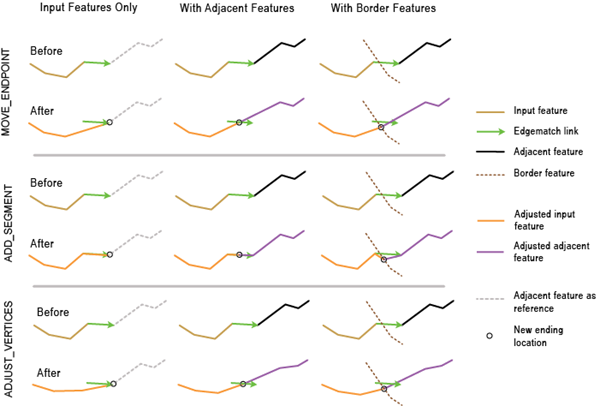| Beschriftung | Erläuterung | Datentyp |
Eingabe-Features | Die Eingabe-Linien-Features, die angepasst werden. | Feature Layer |
Eingabe-Link-Features | Die Eingabe-Linien-Features, die Kantenanpassungs-Links darstellen. | Feature Layer |
Methode (optional) | Gibt an, welche Methode zur Kantenanpassung verwendet wird, um lediglich Eingabe-Features oder sowohl Eingabe-Features als auch benachbarte Features an neue Verbindungsstellen anzupassen.
| String |
Benachbarte Features (optional) | Die Linien-Features, die neben den Eingabe-Features liegen. Falls angegeben, werden sowohl die Eingabe- als auch die benachbarten Features angepasst, um an neuen Verbindungsstellen aufeinanderzustoßen. Diese sind entweder die Mittelpunkte der Kantenanpassungs-Links oder Positionen, die den Mittelpunkten der Links auf den Rahmen-Features (falls angegeben) am nächsten liegen. | Feature Layer |
Rahmen-Features (optional) | Die Linien- oder Polygon-Features, die Rahmen zwischen den Eingabe- und benachbarten Features darstellen. Wenn Sie Rahmen-Features angeben, werden die Eingabe-Features und die benachbarten Features so angepasst, dass sie an neuen Verbindungsstellen, die den Mittelpunkten der Links an den Rahmen-Features am nächsten liegen, aufeinandertreffen. | Feature Layer |
Abgeleitete Ausgabe
| Beschriftung | Erläuterung | Datentyp |
| Aktualisierte Eingabe-Features | Die aktualisierten Eingabe-Features. | Feature Layer |